Revo Uninstaller Free: Távolítsa el a telepített szoftvereket és a Windows Store alkalmazásokat
(Uninstalling)A szoftverek és UWP -alkalmazások eltávolítása a Windows 10 rendszerben hosszú utat tett meg, de a Microsoft nem volt szigorú azzal kapcsolatban, hogy mi történik, ha egy alkalmazást eltávolítanak. A legtöbb klasszikus asztali szoftver eltávolítás nem hatékony, és rendszerleíró bejegyzések, mappák, konfigurációs fájlok stb. formájában hagyja maga után a lábnyomát. Tehát ma a Revo Uninstaller Freeről(Revo Uninstaller Free) beszélünk, amely segíthet teljesen eltávolítani az asztali szoftvereket, valamint a Microsoft Store alkalmazásokat.
Ingyenes Revo Uninstaller (Revo Uninstaller Free)Windows PC -hez
Itt található a Revo Uninstaller ingyenes(Revo Uninstaller Free) verzió funkcióinak listája:
- Távolítsa el az EXE alapú szoftvert
- Távolítsa el a Microsoft Store alkalmazásokat
- Vadász mód
- Tisztítsa meg a kéretlen fájlt(Junk File) , a Microsoft Office -t , a böngészőt(Browser) , a Windowst(Windows) , az AutoRun(AutoRun) managert
Használhatja az alkalmazás hordozható verzióját is, ha nem kívánja telepíteni a számítógépére.
1] Távolítsa el az EXE alapú szoftvert
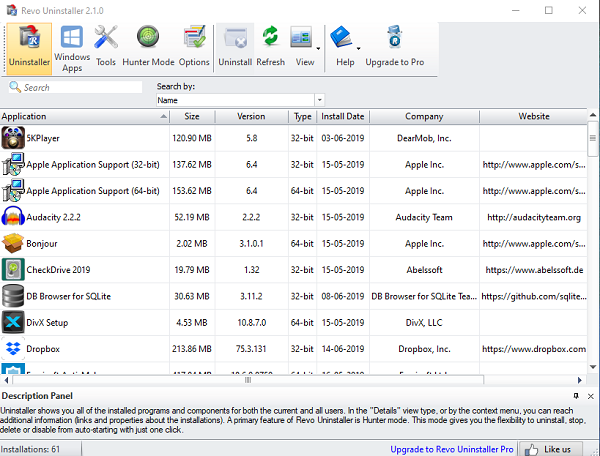
Az interfész egyszerű, és megjeleníti a számítógépre telepített alkalmazások listáját. Válassza ki az alkalmazást, és kattintson az eltávolítás gombra. A többi dologról gondoskodik.
Ha ez egy MSI - alkalmazás, akkor választhatja az eltávolítást. Erre a jobb gombbal kattintva van lehetőség. Akkor is elkezdheti a javítást, ha probléma van a szoftverrel. Ezen kívül a következőket is megteheti, ha jobb gombbal kattint valamelyik listára:
- Keresés a Google(Search Google) -ban a következőre: ( szoftver(Software) és fejlesztő neve(Developer Name) )
- Nyissa meg a Névjegy, Súgó, Frissítés hivatkozásokat
- Nyissa meg az alkalmazás helyét és a rendszerleíró kulcsot
Összességében olyan megoldást kínál, amely nagyban megkönnyíti az életet, ha a rendszerleíró adatbázison keresztül szeretné javítani, vagy eltávolítani a nem kívánt fájlokat.
2] Távolítsa el a Microsoft Store alkalmazásokat
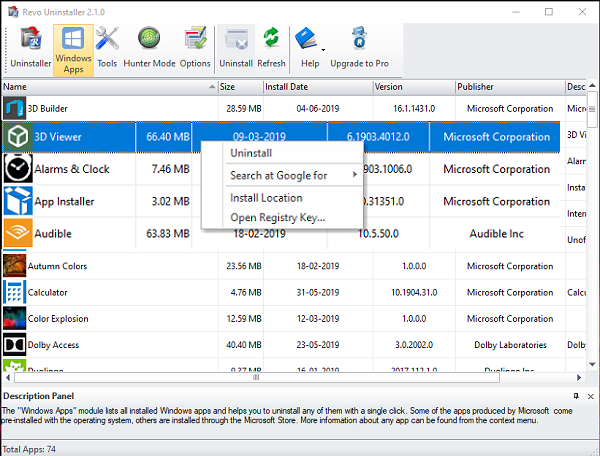
A Microsoft Store(Microsoft Store) alkalmazások telepítése eltér a szokásostól. Az eltávolításu lehetőség nemrég hozzáadva a Revo uninstaller ingyenes verziójához. Az EXE(EXE) telepítéséhez hasonlóan az alkalmazás felajánlja a rendszerleíró kulcsok megtalálását, a telepítési helyet stb.
3] Vadász mód
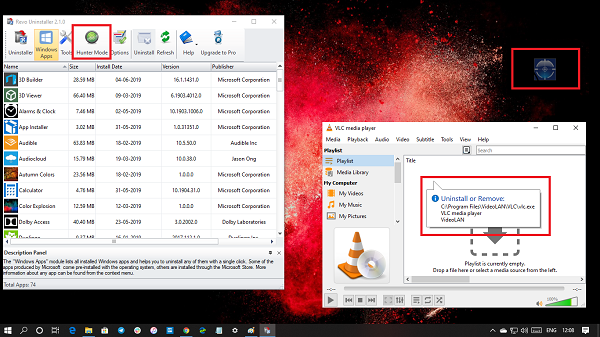
Ez egy izgalmas lehetőség, ahol egy szálkereszt ikon található az asztal jobb felső sarkában. Ha áthúzza az ikont bármelyik futó alkalmazáson, az azonnal eltávolítja azt. Ha húzza az egérmutatót az alkalmazás fölé, egy eszköztipp jelenik meg az eltávolításról, amikor ledobja.
4] Levélszemét(Junk File) , Microsoft Office , Böngésző(Browser) , Windows Eszközök(Windows Tools) , AutoRun Manager
A szoftverek és a Windows alkalmazások eltávolításán kívül az alkalmazás ezeket a funkciókat is eltávolítja
- Levélszemét-tisztító.
- Microsoft Office alkalmazástisztító az eredeti fájlok eltávolításához és így tovább.
- Böngésző(Browser) : Törli a böngészők előzményeit, cookie-jait stb., beleértve a Firefoxot(Firefox) , a Chrome -ot és az IE-t
- Windows Eszközök: Indítsa el a rendszerfunkciókat(System) , például a Szolgáltatásokat, a Csoportházirendet(Group Policy) és így tovább.
- AutoRun Manager : Távolítsa el az alkalmazásokat az Indításból(Startup) .
A Revo Uninstaller Free(Revo Uninstaller Free) egy nagyszerű ingyenes eltávolító szoftver(free uninstaller software) , amellyel sok mindent megtisztíthat a számítógépén, nem csak a szoftvereket. Töltse le innen a honlapjáról(homepage) . Ha jobb tisztítási lehetőségekre van szüksége, megvásárolhatja a Revo Uninstaller Pro -t a hivatalos webhelyükről(official website) .
Related posts
A HiBit Uninstaller for Windows lehetővé teszi a programok és alkalmazások eltávolítását
A Microsoft Store-alkalmazások telepítése vagy eltávolítása Windows 11/10 rendszerben
Az IObit Uninstaller lehetővé teszi a programok és a Microsoft Store-alkalmazások tömeges eltávolítását
A legjobb ingyenes eltávolító szoftver a Windows 11/10 rendszerhez
Tanuljon és sajátítson el matematikát ezekkel a Windows Store-alkalmazásokkal
A Microsoft Store-alkalmazások visszaállítása vagy javítása a Windows beállításaival
Ballistic Mini Golf játék Windows 10 rendszerhez elérhető a Microsoft Store-ban
Az UninstallView egy hordozható programeltávolító szoftver Windows rendszerhez
Javítsa ki a Microsoft Windows Store 0x80070520 számú hibáját a Windows 10 rendszerben
A legjobb ingyenes naptáralkalmazások Windows 11/10 rendszerhez
A Microsoft Store-alkalmazások alaphelyzetbe állítása a PowerShell segítségével a Windows 10 rendszerben
Töltsön le hasznos ingyenes hordozható alkalmazásokat a Windows 10 rendszerhez
IObit Uninstaller for Windows 10: A programok teljes eltávolítása
Time Lapse Creator alkalmazás Windows 10 rendszerhez a Microsoft Store-ból
Az Edge és Store alkalmazások nem csatlakoznak az internethez – 80072EFD hiba
Távolítsa el a HP telemetriai programját, a HP Touchpoint Manager programot Windows 10 rendszeren
A legjobb ingyenes telefonhívások a Windows 11/10 rendszerhez
A Microsoft Store alkalmazásainak megnyitása indításkor a Windows 11/10 rendszerben
Bontsa ki a RAR-fájlokat Windows 11/10 rendszeren az ingyenes Microsoft Store-alkalmazások segítségével
A 4 legjobb YouTube-alkalmazás a Microsoft Store-ban Windows PC-hez
